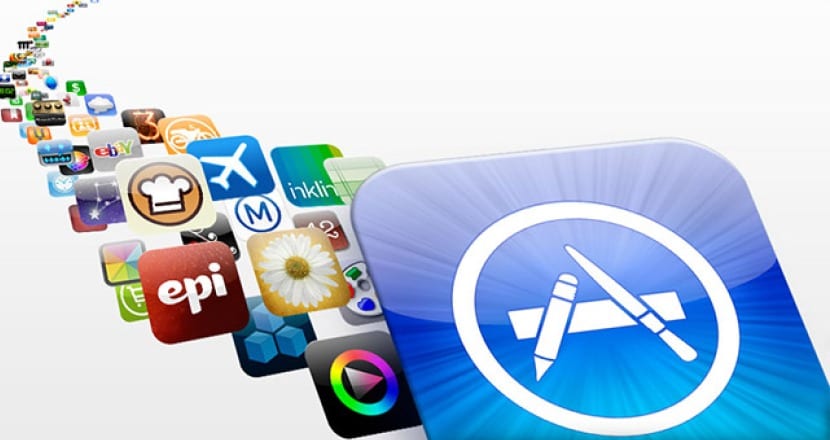
Mac App Storen asetuksissa on käytettävissä vaihtoehto, jonka avulla voimme ostaa ilmaisia sovelluksia, tarvitsematta syöttää Apple ID -salasanaa joka kerta. Tämä, joka voi a priori olla jotain hyvin yksinkertaista tehdä mukavuutemme vuoksi, antaa meille mahdollisuuden suorittaa lataukset nopeammin ja ilman tarvetta kirjoittaa mitään.
Selvitä ensinnäkin, että se voidaan aktivoida tai deaktivoida milloin tahansa, eikä se toimi sovellusten kanssa, joista meidän on maksettava. Tämän sanottuamme aiomme nähdä vaiheet, joita on noudatettava konfiguroidaksesi ostosten asetukset Mac App Storessa ilmaiseksi. ei salasanaa.
Toistaiseksi ensimmäinen asia, jonka aiomme tehdä, on sulje Mac App Store jos se on auki. Suljettuamme pääsemme Järjestelmäasetuksiin telakasta tai ja -valikosta Napsauta App Store. Asetusten alaosasta löydämme salasana-asetusvaihtoehdon, ja tässä meidän on muutettava vaihtoehtoa.
Voit nähdä, että meillä on kaksi vaihtoehtoa, mutta tarkastelemme toista vaihtoehtoa: Ilmaiset lataukset. Jos näytämme valikon, näkyviin tulee kaksi käytettävissä olevaa vaihtoehtoa tai vaihtoehto Pyydä salasana tai Tallenna salasana. Kaikissa Mac-tietokoneissa vaihtoehto on oletusarvoisesti Pyydä salasanaa, joten meidän on muutettava sitä ja käytettävä Tallenna salasana.
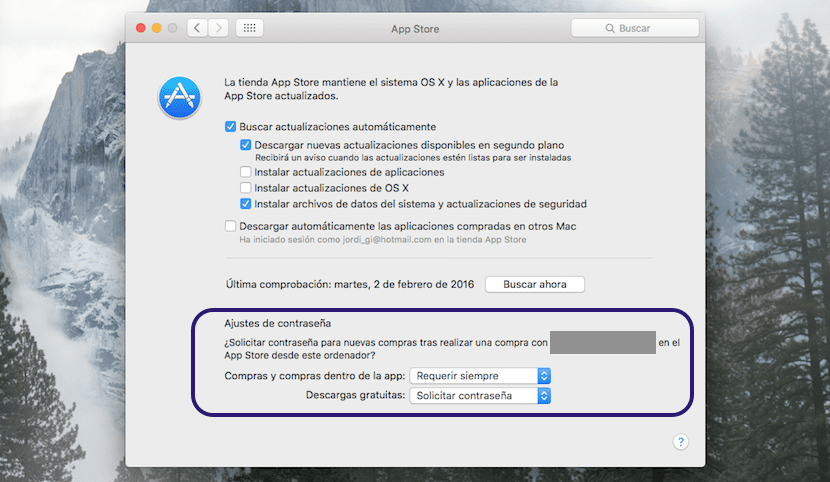
Joka kerta, kun ostat ilmaisen sovelluksen Mac App Storesta, sinun ei tarvitse kirjoittaa salasanaa tällä tavalla koko prosessi on tuottavampi. Muista, että maksullisten sovellusten tapauksessa se ei toimi ja jos meidän on annettava salasana.
En saa tätä vaihtoehtoa, alla olevan laatikon osa ei tule ulos, se on Capitanille tai se esiintyy kaikissa OSX: ssä, minulla on Yosemite. Kiitos.
Hei Shiryu, en voi kertoa miksi olen El Capitanissa. Katso, vahvistaako joku muu Yosemiten palveluksessa.
terveiset
Ok, no, se on jotain sellaista, katsotaanpa jos joku kommentoi jotain, kiitos. (Toistaiseksi en vaihda kapteeniksi, koska en kuule kovin hyviä asioita ja ohjelmat, joita käytän SIP: n kanssa, eivät menisi, mutta sinä huijaat häntä)